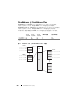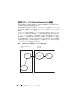Users Guide
CMC ディレクトリサービスの 使用 247
b
グローバルカタログ
テキストフィールドに、
Active Directory
ドメイ
ンコントローラ上のグローバルカタログの場所を入力します。グローバ
ルカタログは
Active Directory
フォレストを検索するためのリソース
を提供します。
7
適用
をクリックして設定を保存します。
メモ
: 次の手順に進む前に、設定を適用する必要があります。設定を適用し
なければ、次のページへ移動したとき、入力した設定が失われます。
8
標準スキーマの設定
セクションで、
役割グループ
をクリックします。
役割グループの設定
ページが表示されます。
9
グループ名
を入力します。グループ名は、
CMC
カードに関連付けられた
Active Directory
で役割グループを識別します。
10
グループドメイン
を入力します。
グループドメイン
はフォレストのルート
ドメインの完全修飾名です。
11
役割グループの特権
ページで、グループの特権を選択します。
特権を変更すると、既存の
役割グループの特権
(システム管理者、パワー
ユーザー、ゲストユーザー)がカスタムグループまたは適切な役割グループ
の特権に変更されます。表
5-43
を参照してください。
12
適用
をクリックして、役割グループの設定を保存します。
13
ユーザー設定ページに戻る
をクリックします。
14
ドメインフォレストのルート認証局の署名付き証明書を
CMC
にアップロー
ドします。
証明書のアップロード
ページで、証明書のファイルパスを入力
するか、証明書ファイルの場所を指定します。ファイルを
CMC
に転送する
には、
アップロード
ボタンをクリックします。
メモ
: アップロードする証明書の相対ファイルパスが ファイルパス の値に表
示されます。フルパスと正しいファイル名とファイル拡張子を含む絶対ファ
イルパスを入力する必要があります。
ドメインコントローラの
SSL
証明書は、ルート認証局の署名付き証明
書で署名されていなければなりません。
CMC
にアクセスする管理ス
テーションで、ルート認証局の署名付き証明書が使用可能である必要
があります。
15
適用
をクリックします。
適用
をクリックした後、
CMC
ウェブサーバー
が
自動的に再起動します。
16
CMC Active Directory
機能の設定を完了するには、ログアウトしてから
CMC
にログインします。
17
システムツリーで
シャーシ
を選択します。
18
ネットワーク
タブをクリックします。
19
ネットワーク
サブタブをクリックします。
ネットワーク設定
ページが表示
されます。